之前我们就千寻SR1和SR2惯导版的仪器连接的基础使用给大家做了一个分享,今天接着就常见的点测量和放样,以及校正的教程给大家做一个分享。如果需要购买RTK测绘仪器或者还有什么仪器使用方面的技术问题欢迎13618057239咨询了解。
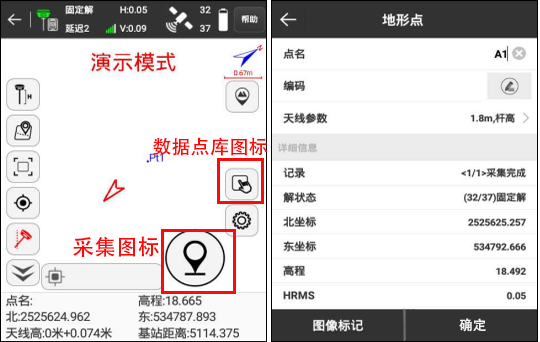
一、点测量与转换参数(点校正)
1、先到控制点上采集相应的控制点坐标(即原始点),采点时要保证设备解状态为“固定解”,延迟即移动接收基站数据间隔的时间,一般为1-2秒,如果延迟比较大说明网络信号比较差,可能倒致无法固定;H为水平精度,V为高程精度,单位是米;后面为接收的卫星数量、电池电量等。将对中杆放到控制点上,气泡对中,按手薄上的采集图标采点,采点的时候注意天线参数中选择杆高并输入杆的高度,依次采集完相应的控制点。点击数据点库图标可查看已采集的数据。
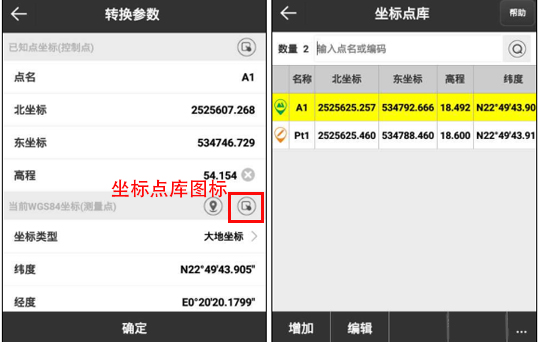
2、点击【工具】--【应用】--【计算转换参数】进入到参数转换界面,点击【增加】,在【已知点坐标】中输入相应的控制点坐标,再点击【当前WGS84坐标】旁边的坐标点库图标选择我们刚刚采集的原始坐标,确定。用同样的方法依次添加其它控制点,如果是1公里左右的测区小范围作业,可以只用一个控制点,如果是大范围作业建议每隔1公里左右添加一个控制点。
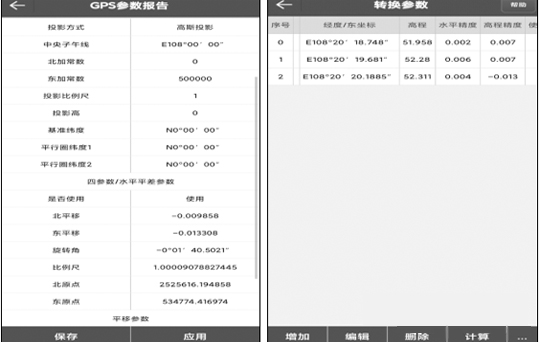
3.、所有控制点添加完成以后,点击【计算】软件会自动计算该项目参数,点击【应用】将该参数应用到当前项目,如果添加了三个以上控制点,重新进入到计算转换参数的界面,往后拖动进度条可以查看每一个点的水平精度和高程精度。也可以将设备放到其它控制点上检查坐标和高程是否正确,检查无误后即可开始作业。(同一个项目只需要进行一次参数转换,以后每天开机即可使用)
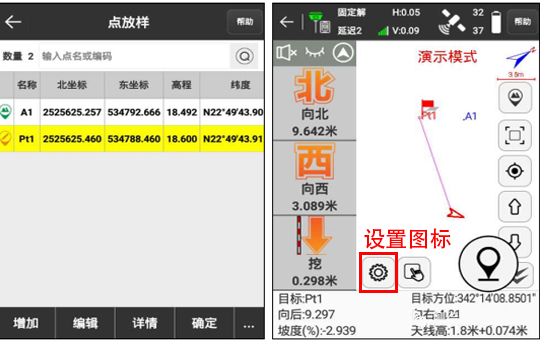
二、点放样
点击【测量】--【点放样】,输入放样点坐标(也可以从电脑上批量导入,方法附后),选择要放样的点,确定后即提示当前离目标点的距离、方向等信息,按照提示放样即可。如下图所示:红旗为目标点,圆圈为当前所在位置(行走时会变成箭头,箭头方向为行走的方向),当距离接近目标点时会显示几个红圈,每一圈的距离为一米,按照提示找到放样位置即可。点击上下箭头图标可以切换要放的点,点击设置图标,进入信息栏,可以自由选择底部信息栏要显示的内容,一般我们距离也添加进来。
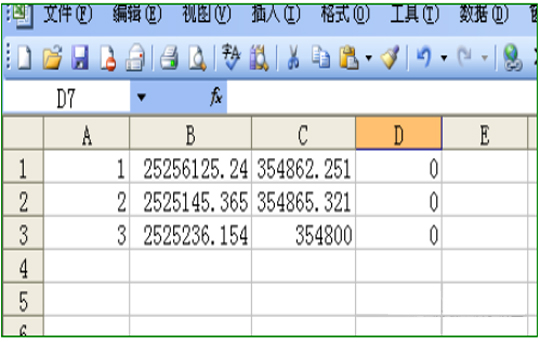
三、测量数据导入和导出
1、电脑数据导入千寻RTK手簿:
(1)在电脑上新建一个Excel表格,然后输入相应的数据,格式为:列表依次为:点名、X坐标、Y坐标、高程(没有高程可留空或输0),然后另存为CSV逗号分隔格式,把CSV文件复制到手薄的QXWZ软件根目录下的Input文件夹中。
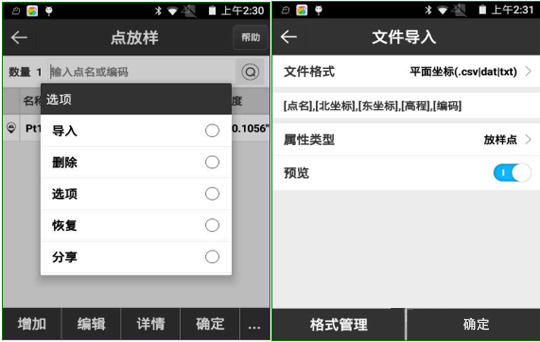
(2)在软件中点击【测量】--【点放样】,点击右下角的…图标选择【导入】,文件格式选择“平面坐标(CSV/DAT/txt)”,属性类型选“放样点”,再点击【确定】,选择刚才复制到手薄的放样点文件,预览无误后再确定即可。
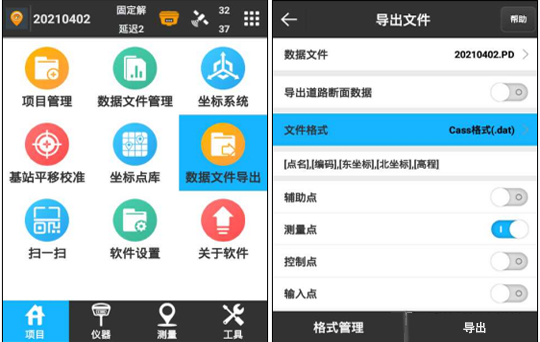
2、RTK手簿数据导出
点击【项目】--【数据文件导出】,选择要导出的文件格式和导出的内容,一般我们只选择“测量点”,再点【导出】,输入文件名称,再次点击【导出】完成数据导出。把手薄连上电脑,进入磁盘的QXWZ软件根目标下的Export文件夹中,把导出的文件复制到电脑即可。















 顶部
顶部


